
Oleh
Bungfrangki
·

Banyak yang masih bingung tentang bagaimana cara membuat file PDF di Microsoft Office? Padahal untuk membuat satu file PDF itu sangatlah mudah. Bukan hanya berlaku untuk MS Word Office semua versi baik 2007, 2010, 2013, 2015 dan lainnya saja, tetapi juga untuk Microsoft Excel, Power Point, Corel Draw, hingga mengkonversi gambar ke dalam file PDF, bisa anda lakukan sendiri tanpa harus meminta bantuan dari orang lain. Membuat file PDF ialah suatu langkah mengkonversi sebuah format file tertentu (misalnya .doc atau xls) ke bentuk file dengan format .pdf.

Lalu apakah PDF itu?
PDF merupakan singkatan dari Portable Document Format atau dalam bahasa indonesianya ialah dokumen dengan format portable. Merupakan format yang dibuat khusus untuk menjaga kemudahan user serta menjamin keamanan dari suatu file. Jika sebuah file telah diubah atau di convert menjadi file PDF maka file tersebut tidak bisa diedit dan mental dari serangan virus apapun. File jenis .pdf akan lebih kecil ukurannya dibandingkan dengan ukuran size file aslinya. Itulah sebabnya format file PDF sering digunakan dalam menyimpan file MS Word skripsi, makahal, mengirim gambar via email, hingga file presentase.
Nah, berikut ini 3 langkah mudah yang dapat anda gunakan untuk mengkonversi file MS Word menjad file dengan format PDF.
Download add-in langsung dari website Microsoft:
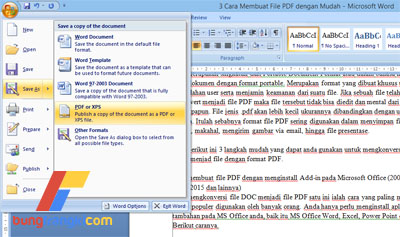
Buka file word yang ingin anda konversi/ubah ke file PDF, klik ikon Office button (sudut kiri paling atas) kemudian klik Save As > PDF or XPS. Lalu pilih folder tempat anda untuk menyimpan file tersebut, kemudian akhiri dengan menekan tombol Publish. Tunggu beberapa saat hingga muncul tampilan PDF dari file yang baru saja anda konversi.
Kekurangan dari cara ini ialah: tidak dapat mengubah file tanpa membuka Microsoft Office. Misalnya langsung mengkonversi gambar, maka anda perlu memasukkan gambar tersebut pada salah satu aplikasi Microsoft Office, baik itu di word, excel atau power point.
Namun sebelumnya anda harus menginstal aplikasi ini. Silahkan download dan install aplikasi PDF Creator dari website resminya langsung gratis tanpa biaya sepeserpun selamanya:
Aplikasi sejenis lainnya yang memanfaatkan fitur print out (CTRL+P) di PC/komputer atau laptop anda ialah Cute Writer. Aplikasi ini bahkan lebih ringan dari PDF Creator. Silahkan download gratis aplikasi ini langsung dari situs resminya:
Kedua aplikasi tersebut baik PDF Creator dan Cute Writer dapat anda gunakan untuk mengubah berbagai macam file menjadi format PDF yaitu sebagai berikut:

Sebetulnya ada banyak web tools gratis yang dapat dimanfaatkan untuk mengubah format file tertentu menjadi format PDF. Salah satunya adalah yang dapat anda kunjungi pada link:
Caranya sangat mudah, buka link di atas, kemudian tekan tombol “Upload a File to Convert...” pada website tersebut. Pilih file yang ingin dikonversi lalu tekan tombol Open.
Setelah itu tunggu bebera saat, proses konversi sedang dilakukan. Jika proses sudah beres, klik tombol Download.
Jika diminta untuk surve, klik saja pada bagian Skip survey (untuk menghindari survey). Kemudian tekan Download Fiel PDF untuk mengunduh file yang telah anda konversi tadi.
Baca juga: Cara Print Kertas F4 di Canon Agar tidak Terpotong
Demikian informasi tentang 3 cara membuat file PDF dengan cepat dan mudah. Semoga bermanfaat, dan sukses selalu.

Lalu apakah PDF itu?
PDF merupakan singkatan dari Portable Document Format atau dalam bahasa indonesianya ialah dokumen dengan format portable. Merupakan format yang dibuat khusus untuk menjaga kemudahan user serta menjamin keamanan dari suatu file. Jika sebuah file telah diubah atau di convert menjadi file PDF maka file tersebut tidak bisa diedit dan mental dari serangan virus apapun. File jenis .pdf akan lebih kecil ukurannya dibandingkan dengan ukuran size file aslinya. Itulah sebabnya format file PDF sering digunakan dalam menyimpan file MS Word skripsi, makahal, mengirim gambar via email, hingga file presentase.
Nah, berikut ini 3 langkah mudah yang dapat anda gunakan untuk mengkonversi file MS Word menjad file dengan format PDF.
Cara membuat file PDF dengan menginstall Add-in pada Microsoft Office (2007, 2010, 2013, 2015 dan lainnya)
Cara mengkonversi file DOC menjadi file PDF satu ini ialah cara yang paling mudah dan paling populer digunakan oleh banyak orang. Anda hanya perlu menginstall aplikasi tambahan pada MS Office anda, baik itu MS Office Word, Excel, Power Point dan lainnya.Download add-in langsung dari website Microsoft:
http://www.microsoft.com/download/en/confirmation.aspx?id=7 (933 KB). Setelah itu install seperti biasa, tunggu beberapa saat dan aplikasi siap digunakan. Caranya ialah sebagai berikut.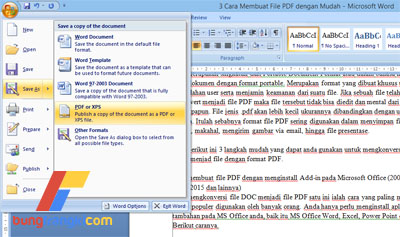
Buka file word yang ingin anda konversi/ubah ke file PDF, klik ikon Office button (sudut kiri paling atas) kemudian klik Save As > PDF or XPS. Lalu pilih folder tempat anda untuk menyimpan file tersebut, kemudian akhiri dengan menekan tombol Publish. Tunggu beberapa saat hingga muncul tampilan PDF dari file yang baru saja anda konversi.
Kekurangan dari cara ini ialah: tidak dapat mengubah file tanpa membuka Microsoft Office. Misalnya langsung mengkonversi gambar, maka anda perlu memasukkan gambar tersebut pada salah satu aplikasi Microsoft Office, baik itu di word, excel atau power point.
Cara mengonversi file ke PDF dengan aplikasi PDF Creator
Cara kedua ini adalah favorit saya, yaitu suatu cara mengubah berbagai macam format file menjadi file PDF, dengan hanya memanfaatkan CTRL+P atau mem-print out file tersebut.Namun sebelumnya anda harus menginstal aplikasi ini. Silahkan download dan install aplikasi PDF Creator dari website resminya langsung gratis tanpa biaya sepeserpun selamanya:
http://www.pdfforge.org/pdfcreator/download (25.75 MB)pdfcreator.en.softonic.com
Aplikasi sejenis lainnya yang memanfaatkan fitur print out (CTRL+P) di PC/komputer atau laptop anda ialah Cute Writer. Aplikasi ini bahkan lebih ringan dari PDF Creator. Silahkan download gratis aplikasi ini langsung dari situs resminya:
http://download.cutepdf.com/download/CuteWriter.zip (7.29 MB).Kedua aplikasi tersebut baik PDF Creator dan Cute Writer dapat anda gunakan untuk mengubah berbagai macam file menjadi format PDF yaitu sebagai berikut:
- Dokumen teks seperti pada Microsoft Office Word, Excel, Power Point, NotePad, WordPad serta aplikasi pemuat teks lainnya,
- Dokumen atau file gambar berbagai format, mulai dari JPG, PNG, TIF, CAD, PSD dan aplikasi pemuat format gambar lainnya, dan
- Dapat menyimpan atau mengkonversi web page menjadi file PDF.
Cara mengubah file menjadi file dengan format PDF melalui Web tools PDF Converter

Sebetulnya ada banyak web tools gratis yang dapat dimanfaatkan untuk mengubah format file tertentu menjadi format PDF. Salah satunya adalah yang dapat anda kunjungi pada link:
http://pdfonline.com/convert-pdf. Untuk melakukan cara ini pastikan anda sedang menggunakan internet.Caranya sangat mudah, buka link di atas, kemudian tekan tombol “Upload a File to Convert...” pada website tersebut. Pilih file yang ingin dikonversi lalu tekan tombol Open.
Setelah itu tunggu bebera saat, proses konversi sedang dilakukan. Jika proses sudah beres, klik tombol Download.
Jika diminta untuk surve, klik saja pada bagian Skip survey (untuk menghindari survey). Kemudian tekan Download Fiel PDF untuk mengunduh file yang telah anda konversi tadi.
Baca juga: Cara Print Kertas F4 di Canon Agar tidak Terpotong
Demikian informasi tentang 3 cara membuat file PDF dengan cepat dan mudah. Semoga bermanfaat, dan sukses selalu.
Share this

Posting Komentar
Komentar Blogger telah ditutup. Jika ada yang perlu disampaikan terkait konten ini, silahkan kirim pesan lewat laman kontak.